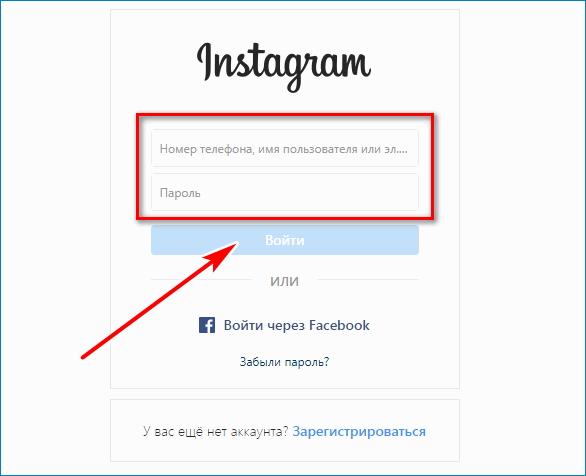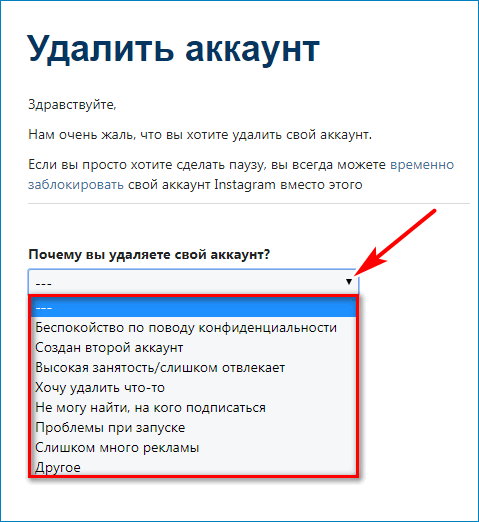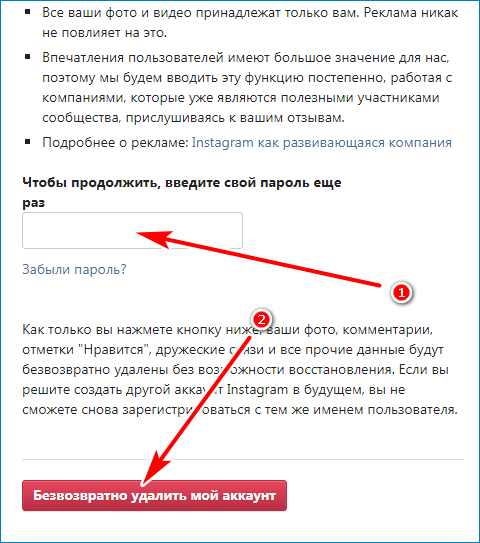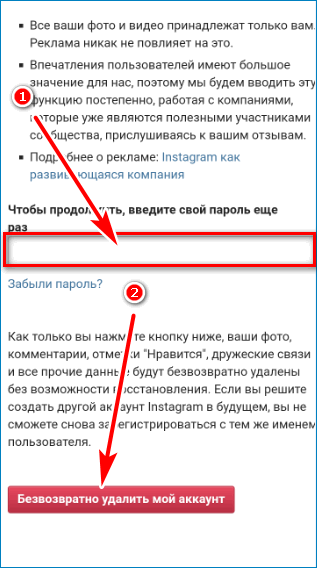«Как удалить аккаунт в Instagram?» – Яндекс.Кью
Удалить свой аккаунт в Instagram не очень тяжело, но вы должны понимать, что все фото, видео, лайки и комментарии будут безвозвратно удалены. Имя аккаунта также нельзя будет использовать повторно, поэтому, если вы просто хотите немного отдохнуть от социальной сети, то лучше просто временно отключите аккаунт.
Если же вы всё-таки решили удалить аккаунт безвозвратно, то тогда выполните следующие действия:
Заходим в Instagram с компьютера и вводим логин, пароль. (Удалить аккаунт с телефона пока невозможно)
Далее вам необходимо перейти на страницу «Удаление аккаунта».
Выбираем причину удаления аккаунта. (Вам будут даны 7 причин, но также можно написать и свой вариант. Ещё на страничке будет доступна возможность временно заблокировать свой аккаунт)
После этого, необходимо в появившемся поле ввести свой пароль ещё раз.
Итоговое действие. Нажимаем кнопку «Безвозвратно удалить мой аккаунт». Всё — ваш аккаунт будет удален безвозвратно.
Если же вы хотите временно заблокировать аккаунт, то тогда выполните следующие действия:
На той же странице «Удаление аккаунта» нажимаем кнопку «Временно заблокировать».
Далее выбираем причину блокировки вашего аккаунта и вводим пароль ещё раз.
После этого, нажимаем «Временно заблокировать аккаунт».
Сотрудники Instagram не могут удалить аккаунт за вас, поэтому вам необходимо вспомнить свои личные данные и удалить аккаунт самостоятельно. Если всё-таки вы не сможете вспомнить данные (логин, пароль), то вы можете попробовать воспользоваться советами, которые предлагает служба Instagram.
На фото можно увидеть страницу удаления аккаунта.
Удаление профиля Instagram — инструкция
Удалить профиль в Инстаграме можно с помощью мобильного телефона или компьютера. Профиль можно временно отключить или удалить безвозвратно. Разберемся, как в Инстаграмме удалить страницу и как временно заблокировать свой аккаунт.
Когда может потребоваться удаление страницы
Инстаграм – это популярная социальная сеть, зарегистрироваться в которой можно бесплатно. Использовать Instagram можно на мобильном телефоне и компьютере. Приложение поддерживает популярные операционные системы Android, iOS, работает на русском языке, доступно для скачивания во встроенном магазине.


Для удаления аккаунта можно воспользоваться телефоном или компьютером. Полностью стереть профиль можно через браузер. Мобильное приложение не поддерживает опцию удаления. Для выполнения операции через телефон воспользуйтесь браузером.
Особенности удаления своего профиля в Инстаграм
Существует 2 способа для удаления аккаунта в Instagram:
- полное, без возможности восстановления;
- временная блокировка.


Через смартфон можно временно заблокировать профиль, опция доступна в настройках. Чтобы полностью удалить данные о профиле из сети, придется воспользоваться компьютером или открыть Инстаграм через браузер смартфона.
Важно. Подумайте, стоит ли безвозвратно удалять свой профиль. Попробуйте временно заблокировать его или ограничьте вход для незнакомых пользователей через настройки конфиденциальности.
Как безвозвратно удалить свой профиль
Стереть профиль через приложение на мобильном устройстве не получится. Для этого придется перейти в браузер. На телефоне с iOS войдите в Safari, на устройстве с Android – в Google Chrome или любой другой браузер. На ПК аккаунт удаляется также через браузер.


Важно. Для удаления профиля Инстаграма потребуется подключение к интернету, логин и пароль.
Вариант 1: С компьютера
Как стереть профиль в Инстаграме с помощью ПК:
- Откройте любой браузер.
- Перейдите по ссылке https://www.instagram.com/accounts/remove/request/permanent/.
- Введите логин и пароль, нажмите на кнопку входа.


- Кликните по стрелочке, выберите причину удаления.


- Повторно введите пароль.
- Кликните по клавише «Безвозвратно удалить мой аккаунт» или Delete account Instagram в зависимости от языка сайта.


Важно. Страничка в Instagram удалится моментально. Восстановить ее будет невозможно. Чтобы повторно использовать социальную сеть, придется зарегистрироваться заново.
Вариант 2: С телефона
Чтобы стереть профиль через мобильный телефон, воспользуйтесь браузером. В приложении функции удаления нет.
Удаление профиля Инстаграмма через телефон с Android и iOS:
- Откройте браузер.
- Перейдите по ссылке https://www.instagram.com/accounts/remove/request/permanent/.
- Введите пароль и логин для входа в систему.


- Выберите причину из списка.


- Еще раз напечатайте пароль.
- Кликните по кнопке удаления аккаунта.


Дополнительных подтверждений для удаления профиля не потребуется. Восстановить несохраненные фото и данные не получится. Деинсталлируйте приложение Instagram с мобильного устройства, если не будете использовать его в дальнейшем.
Временная блокировка своего аккаунта
В Инстаграме есть опция временной блокировки аккаунта. При ее активации все фото и видео на странице исчезнут. Восстановить профиль можно за несколько секунд. Для этого нужно выполнить вход с логином и паролем через приложение или браузер.
Как временно заблокировать аккаунт с помощью компьютера:
- Запустите браузер, перейдите на официальный сайт социальной сети.
- Войдите в профиль.
- Кликните по иконке в виде человечка в углу сверху.


- Нажмите на кнопку редактирования аккаунта.


- Пролистайте страничку вниз, кликните по строке блокировки.


При временной блокировке все данные и публикации сохранятся. Они будут недоступны до первого входа в аккаунт. Архивировать данные не нужно.
Заключение
Стереть страницу в Инстаграме несложно. Для этого можно воспользоваться телефоном с Android и iOS, компьютером или планшетом. Для удаления придется воспользоваться браузером, в приложении опция недоступна. Вернуть страницу и восстановить данные не получится. Если в дальнейшем собираетесь использовать Instagram, временно заблокируйте страницу. Для восстановления просто войдите в личный аккаунт.
Как удалить аккаунт в Инстаграме с компьютера: навсегда или временно
Удалить Инстаграм аккаунт с компьютера можно временно или навсегда. Деактивация профиля выполняется через браузер.
Способы удаления страницы в Инстаграме через ПК
Иногда возникают ситуации, когда нужно удалить аккаунт в соцсети Instagram. Чтобы деактивировать профиль необязательно пользоваться смартфоном. Для удаления подойдет и компьютер с любым браузером.
Разработчики позволяют пользователям удалить аккаунт в Инстаграме временно или насовсем. В первом случае, профиль блокируется на неопределенный срок. Его всегда можно восстановить. Все данные, включая переписку и комментарии сохраняются. При полном удалении восстановление невозможно.
Что дает временная деактивация
Временная деактивация позволяет заблокировать профиль Instagram. При этом информация о профиле, фотографии, отметки «Нравится» и комментарии скрываются от других пользователей.
Чтобы удалить страницу в Инстаграме через компьютер на определенный срок:
- Перейти на сайт соцсети.
- Авторизоваться в системе.
- Нажать на иконку человека (правый верхний угол).
- Кликнуть на «Редактировать профиль».
- Нажать «Временно заблокировать» (нижний правый угол).


- Указать причину блокировки профиля.


- Ввести пароль – нажать «Заблокировать».
Восстановить учетную запись можно в любое время, но не ранее чем через 24 часа. Для разблокировки достаточно авторизоваться в Инстаграм.
Полное удаление профиля
При необходимости удалить профиль в Инстаграме, через браузерную версию доступна деактивация навсегда:
- Открыть в браузере Instagram.
- Авторизоваться в аккаунте.


- Перейти по ссылке для удаления.
- Указать почему осуществляется деактивация.
- Ввести пароль для продолжения.
- Кликнуть по кнопке «Безвозвратно удалить».
Если все сделано правильно, учетная запись будет деактивирована навсегда. Восстановить профиль больше не получится. Также, будут утеряны все фотографии, Stories, комментарии и список друзей.
Как сохранить фото и видео в Инстаграме перед удалением
Перед тем, как удалить Инстаграм с компьютера, рекомендуется сохранить фото и другие данные. Для этого требуется:
- Запустить браузер – перейти в Instagram.
- Авторизоваться в личном кабинете.
- Кликнуть по иконке в виде человека.
- Нажать «Редактировать профиль».
- Перейти в раздел «Конфиденциальность и безопасность».


- Прокрутить страницу вниз – нажать на ссылку «Запросить файл» из категории «Скачивание данных».


- Кликнуть кнопку «Войти снова».
- Ввести логин и пароль – нажать «Запросить файл».
- Перейти в почтовый ящик и открыть письмо.
- Нажать на ссылку – кликнуть по ссылке «Скачать данные».
После этого фото и другие данные будут загружены на компьютер. Получить доступ к информации можно не только с ПК, но и со смартфона.
Для этого требуется:
- Запустить мобильное приложение Instagram.
- Кликнуть на изображение человека (левый нижний угол).
- Открыть меню с 3 горизонтальными полосками.
- Перейти к настройкам – выбрать раздел «Безопасность».
- Нажать «Скачивание данных» – ввести электронный адрес.
- Кликнуть «Запросить файл» – ввести пароль.
- Нажать «Готово» – перейти в почтовый ящик и скачать архив с фото.
Запрос обрабатывается администрацией в течение 48 часов. Это максимальный срок, за который может прийти письмо со ссылкой. Чаще всего обработка занимает не более 1 часа.
Как удалить Инстаграм аккаунт с компьютера
Автор hmerh5scv На чтение 4 мин. Просмотров 316 Опубликовано
Социальные сети – это не только обширная площадка для общения, но и возможность поделиться своим творчеством с миллионами людей, обратив на себя внимание. А большая аудитория позволяет ещё и заработать на любимом деле. Но случается так, что по некоторым причинам приходится удалить свой профиль. Однако не все знают, как удалять Инстаграм аккаунт с компьютера, если нет доступа к телефону или закончился мобильный интернет. Давайте разберёмся, возможно ли это сделать в принципе, и что для этого потребуется.
Можно ли удалить свой профиль в Instagram через компьютер
Для начала следует разобраться, что аккаунт можно не только удалить, но и заблокировать. Если вас интересует именно, как удалять страничку в Инстаграме с компьютера, то в приложении это сделать невозможно. В мобильной версии Инстаграма можно только заблокировать ваш профиль на неопределённый или определённый срок. Разница в этом случае очевидна:
- Заблокированный аккаунт не доступен для просмотра, при попытке перейти по прежнему адресу его местонахождения будет вылезать стандартное сообщение о том, что отобразить страницу невозможно. Однако вы в любой момент можете разблокировать аккаунт, как с ПК, так и с мобильного приложения, без потери постов или историй, а также диалогов с друзьями. Такой вариант подойдёт в том случае, если вам необходимо отдохнуть или вы подозреваете, что злоумышленники добрались до вашего профиля. Ведь восстановить его можно будет лишь с помощью номера телефона, на который зарегистрирован Instagram.
- Удаление – это бесповоротный шаг. Все ваши посты, лайки и сторис с подписчиками будут удалены. Аккаунт восстановить невозможно, а имя, под которым он был зарегистрирован, снова становится доступным для создания новых профилей. Поэтому удаление Instagram – крайне ответственный шаг, и стоит несколько раз подумать, хотите ли вы этого. Ведь если просто заблокировать его, вся ваша активность и подписанная на вас аудитория сохранятся, и в случае необходимости, вы всегда сможете продолжить деятельность с места, где остановились.
Получается, что удалить Instagram можно только с ПК или же с сайта в мобильном браузере, но никак не с приложения. Приложение позволяет лишь временно заблокировать доступ к профилю.


Как временно удалить страницу в Инстаграме через ПК
Фактически временное удаление Инстаграм является разновидностью блокировки, инициированной самим владельцем профиля. Но заблокировать вас может и администрация, если будет замечена деятельность, противоречащая политике подписанного при регистрации соглашения, или просто подозрительная активность. В обоих случаях вы можете вернуть обратно профиль, но для этого будет необходимо вновь авторизоваться и ввести пароль, отправленный в СМС на ваш телефон. Так как блокировка – не столь ответственный шаг, совершить её можно прямо в онлайн-версии Инстаграма, достаточно:
- Перейти на официальный сайт приложения.
- Авторизоваться под аккаунтом, который вы собираетесь блокировать.
- Кликнуть по значку профиля и выбрать пункт настройки.
- Перейти к настройкам и выбрать «Временная блокировка».
- Из чекбокса кликните на подходящую причину и подтвердите своё действие, снова введя пароль.
- Вновь подтвердите блокировку.
После этого вы сможете в любой момент вернуться к своему Instagram, достаточно будет повторно авторизоваться под ним.
Как удалить аккаунт Instagram навсегда?
Закрыть ваш профиль в Инстаграм значительно тяжелее, и это оправдано, ведь обратить данное действие невозможно. Даже для того, чтобы перейти к удалению, вам необходимо будет заглянуть в FAQ Инстаграма и найти соответствующую инструкцию, где вы найдёте ссылку на нужный вам адрес в онлайн-инстаграм. После этого остается:
- Авторизовать.
- Выбрать причину.
- Подтвердить свое действие повторным вводом пароля.
- Вновь подтвердить удаление.
Но после этого вам останется лишь завести новый Instagram, если вы захотите вернуться к творчеству.